Hur man använder Microsoft Rewards och Ge med Bing
Microsoft Bing är ett av de mer privata Google-alternativen(Bing is one of the more private Google alternatives) som vi ofta glömmer. Samtidigt föredrar tusentals kunder fortfarande Bing framför Google för det förstnämndas enkla sökresultatgränssnitt och värdeskapande funktioner.
Utöver detta, om du använder alla Windows 10 -funktioner som Start-menyn(Start Menu) och Rekommendationer(Recommendations) , använder du indirekt Microsoft Bing också. I den här artikeln ville vi dock utforska en annan anledning till varför du kanske vill använda Bing för att söka på webben: Microsoft Rewards och Give with Bing . Vi kommer att berätta hur du kan komma igång med dessa intjänings-/bidragsmöjligheter.
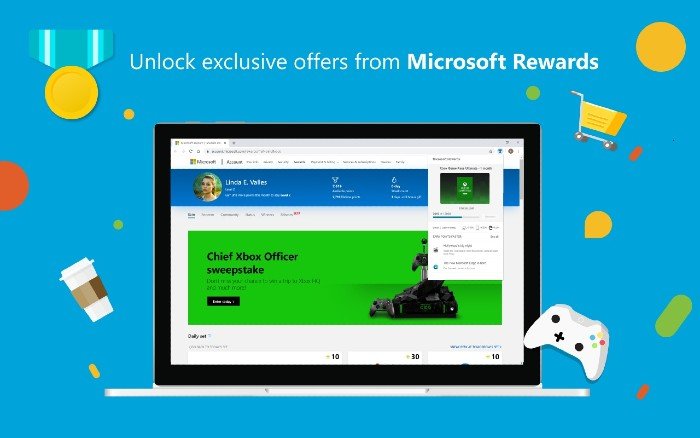
Vad är Microsoft Rewards?
Microsoft Rewards är ett program som låter användare tjäna belöningar genom att använda produkter från Microsoft , som Windows och Bing . Beroende på hur du vill använda Microsofts(Microsoft) produkter och tjänster kan det finnas mer än ett sätt att tjäna eller bidra. Därför, om du letar efter en sidoinkomstkälla samtidigt som du gör som du vanligtvis gör, bör du överväga alternativ som "Sök för att tjäna" och "Ge med Bing ."
Hur fungerar Microsoft Rewards?
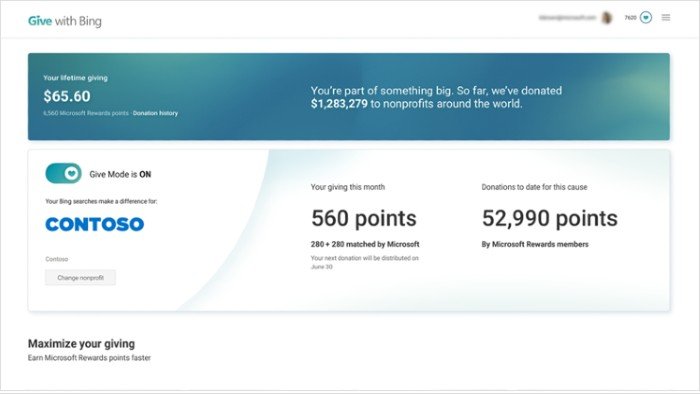
Här är den grundläggande arbetsprincipen för Microsoft Rewards .
Microsoft kommer att betala dig vissa former av belöningar för att du använder dess tjänster och köper dess produkter. Du skulle få pengar, till exempel genom att bara vara inloggad på ditt Microsoft-konto(Microsoft Account) medan du använder Bing Search . Så här, när du spenderar pengar och köper några hårdvara/mjukvaruprodukter från Microsoft Store, kommer du att få motsvarande mängd belöningar insatta på ditt konto.
Du kan sedan lösa in Microsoft -belöningar genom flera metoder, som presentkort, donationer och mer. Om du spenderar mer tid i Microsofts(Microsoft) ekosystem kommer dessa belöningar väl till pass. Till exempel har du ett enkelt alternativ att lösa in dina belöningar för presentkort som skulle ge dig Xbox -spel eller köp i appar. Det kan också ge dig bidrag till utlottningar.
Vad är Give with Bing?
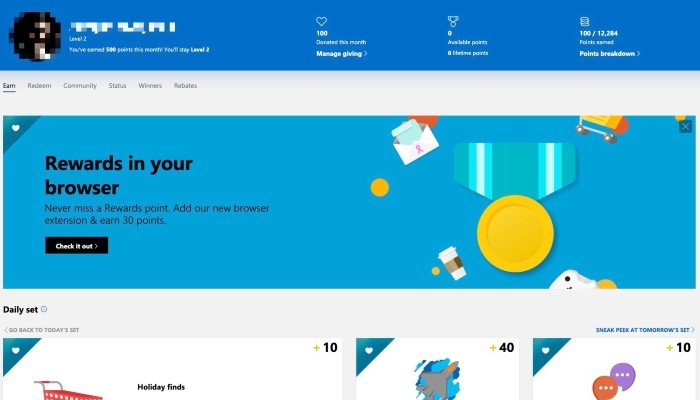
Med "Ge med Bing " vill Microsoft dock hjälpa dig och de underprivilegierade delarna av världen. Så här fungerar programmet. När du har registrerat dig för Microsoft Rewards kan du aktivera Give with Bing .
Efter detta kommer Microsoft -belöningar som du tjänar genom sökposter automatiskt att förvandlas till donationer till en sak du redan har valt. Säg till exempel att du vill hjälpa de tusentals barn som har näringsproblem. Att bara slå på Give with Bing och använda Microsoft- tjänster kommer att fortsätta att stödja dem med noll ansträngning från din sida.
Är inte det fantastiskt? Som du kan se är Microsoft Rewards ett sätt att tjäna incitament och betala dem framåt samtidigt. Som vi sa, du kan alltid kontrollera Give with Bing Dashboard för att se vart dina belöningar tar vägen. Du kan också välja mellan saker som Teach for America , National Urban League och American Red Cross .
Var(Rest) säker, alla dessa ideella organisationer arbetar för att ge en hjälpande hand till de underprivilegierade delarna av samhället.
Hur kommer man igång med Microsoft Rewards ?
Stegen du måste följa för att aktivera Microsoft Rewards och fortsätta använda dem är följande.
Microsoft Rewards- programmet är för närvarande tillgängligt (Hong Kong SAR)i(United Kingdom) länder som USA (United) ,(States) Storbritannien , Frankrike(France) , Tyskland(Germany) , Kanada(Canada) , Australien(Australia) , Nya Zeeland(New Zealand) , Singapore , Irland (Republic), (Ireland)Brasilien(Brazil) , Italien(Italy) , Nederländerna(Netherlands) , Norge(Norway) , Spanien(Spain) , Sverige(Sweden) , Belgien(Belgium) , Hong Kong SAR , Japan , Mexiko(Mexico) ochTaiwan . Det betyder att du inte får en version av Microsoft Rewards Indien(Microsoft Rewards India) eller Indonesien . (Indonesia)Om du råkar vara bosatt från något av länderna som nämns ovan kan du kolla in följande steg.
- Först måste du besöka den officiella webbsidan för (visit the official webpage of) Microsoft Rewards , helst från Microsoft Edge .
- Klicka(Click) på knappen Registrera dig(Sign Up) och följ registreringsproceduren.
- Du måste logga in med ett Microsoft -konto som du vanligtvis använder.
- Microsoft kommer att verifiera din plats och leda dig till Microsoft Rewards instrumentpaneler om du tillhör kvalificerade länder.
Därifrån kan du kontrollera vad och när som händer angående Microsoft Rewards .
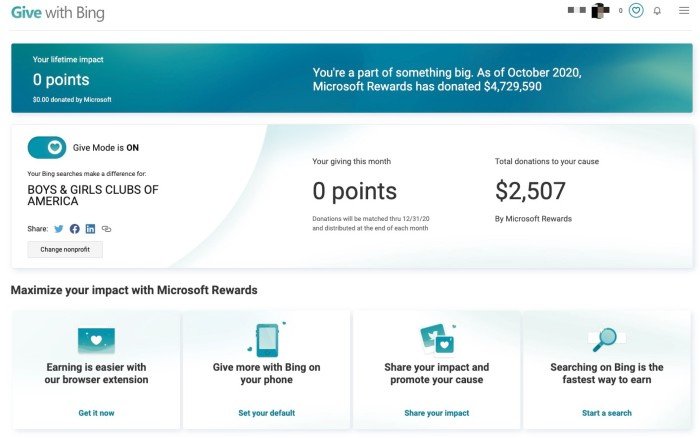
När denna process har slutförts måste du också installera Microsoft Rewards- tillägget. Detta enkla tillägg för Edge ger dig enkel tillgång till hur du gör med Microsoft Rewards . Du kan till exempel kontrollera antalet poäng kvar och se var du kan lösa in alternativ för Microsoft Rewards .
Ännu viktigare är att tillägget visar dig de dagliga erbjudandena och möjligheterna att tjäna poäng som är tillgängliga för tillfället. Som du kan gissa kommer detta tillägg att sitta tyst och spåra dina aktiviteter med största integritet. Det hela kommer att översättas till belöningspoäng efter en tid. Sa vi att du kan göra trivia och andra frågesporter för att få fler belöningspoäng?
Efter detta kan du besöka sidan Ge(Give) med Bing och gå med i kampanjen. Resten är upp till dig att hantera från instrumentpanelens gränssnitt.
Poängen
Vi hoppas att vår guide hjälpte dig att få rätt start med Microsoft Rewards och Give with Bing . Det spelar ingen roll om du vill ha Microsoft Rewards för Xbox eller presentkort; det finns ett alternativ för dig. En del av det du tjänar går till de människor som förtjänar en bättre chans på rätt sätt. Så om du råkar vara kvalificerad för denna fantastiska plattform, se till att du gör det bästa av den.
Läs nästa(Read next) : Fem områden där Microsoft Bing Search överträffar Google.(Five areas where Microsoft Bing Search outperforms Google.)
Related posts
5 funktioner där Microsoft Bing Search överträffar Google
Hur man blockerar Microsoft Bing Search-installation i Office 365
Hur Microsoft Bing är säkrare och privatare än Google Sök
Hur man rapporterar hämndporr till Microsoft och Bing
Google vs Bing - Hitta rätt sökmotor för dig
Möt Microsoft Ruuh chatbot på Facebook - Allt du behöver veta!
Hur man inaktiverar Bing Search-resultat i Start-menyn i Windows 11/10
Bing har publicerat sin globala marknadsandel. Skulle du gissa vad det är?
Microsoft Visual C++ Redistributable Package: FAQ och nedladdning
Lägg till en hemknapp i webbläsaren Microsoft Edge
Hur man ställer in eller ändrar Microsoft Edge-hemsidan på Windows 11/10
Hur man stänger av styckemärken i Microsoft Word
Bing söktips och tricks för att förbättra sökupplevelsen
Hur man lägger till Zoom i Microsoft Teams
Hur man använder bild i bildläge i Microsoft Edge Browser
Sökmotoralternativ till Google
Hur man använder och lägger till Work/School-konton till Microsoft Authenticator-appen
Ställ in Daily Bing-bild som bakgrund på Windows 10
4 sätt att ändra Operas standardsökmotor till Bing, DuckDuckGo och andra
Hur man laddar ner och installerar Bing Wallpaper för Windows 11
